Maison >Tutoriel logiciel >Logiciel >Comment afficher la fréquence d'images dans MSI afterburner ?
Comment afficher la fréquence d'images dans MSI afterburner ?
- 王林avant
- 2024-03-13 15:22:241881parcourir
L'éditeur php Banana vous présentera comment afficher le numéro de cadre dans MSI Afterburner. MSI Afterburner est un puissant outil d'overclocking de carte graphique qui fournit également des fonctions de surveillance telles que l'affichage des numéros d'image. Pour afficher le numéro d'image dans le jeu, vous devez d'abord ouvrir le logiciel MSI Afterburner, accéder à l'interface des paramètres, rechercher l'option d'affichage du numéro d'image dans les options de surveillance et la vérifier. Vous pouvez ensuite consulter les informations de fréquence d'images en temps réel dans le jeu, ce qui vous aide à mieux surveiller les performances du jeu et à ajuster les paramètres pour une expérience de jeu plus fluide.
Affichage du numéro de cadre de postcombustion MSI :
1. Nous devons d’abord télécharger l’outil MSI msi afterburner.
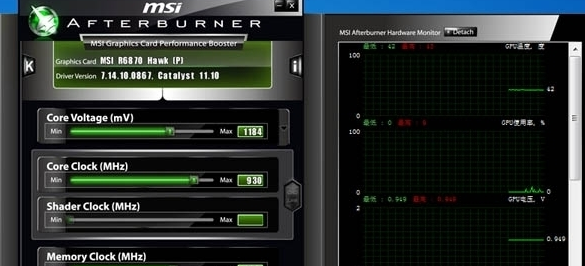
2. Après l'installation, c'est en chinois. Nous cliquons sur Suivant pour terminer l'installation. Notez que lors du processus d'installation, il vous sera demandé de choisir les composants à installer. À ce stade, assurez-vous de cocher la case devant ". serveur de statistiques rivatuner". Si votre version du système ne prend pas en charge l'installation de ce composant, vous pouvez donc installer le prochain correctif système en ligne.
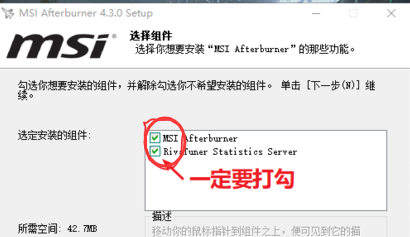
3. Une fois l'installation terminée, nous ouvrons l'outil MSI Afterburner et cliquons directement sur l'icône d'engrenage pour trouver le bouton des paramètres, comme indiqué ci-dessous.

4. Cela entrera dans l'interface de configuration de MSI Afterburner. À ce stade, nous sélectionnons l'option de surveillance, puis dans le "Tableau de surveillance du matériel activé", vous pouvez sélectionner l'élément de carte graphique que vous devez surveiller. surveillez la fréquence d'images, il suffit alors de cliquer sur l'image. La coche devant l'élément de fréquence le met en surbrillance en bleu pour indiquer qu'il est sélectionné.
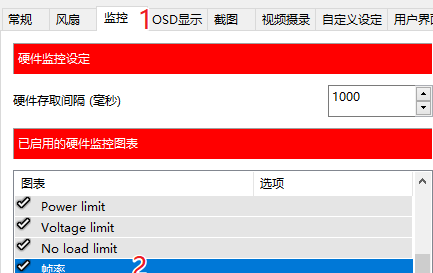
5. Ensuite, nous devons descendre et trouver l'élément "Afficher sur l'OSD". Cochez la case devant, ce qui signifie que l'élément de surveillance de la fréquence d'images est affiché sur l'OSD. Sinon, il ne sera pas affiché. -appelé OSD est lorsque nous entrons dans le jeu. La fréquence d'images en temps réel du jeu sera affichée dans le coin supérieur droit, donc si vous souhaitez surveiller l'affichage d'autres éléments du jeu, vous devez vérifier la liste déroulante ; et affichez-la sur l'OSD.
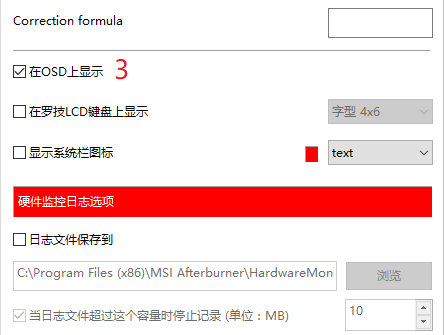
6. De plus, vous pouvez également ajuster le type de police, la couleur, la position d'affichage, etc. de l'affichage OSD en cliquant sur « Affichage OSD » comme indiqué ci-dessous, puis en cliquant sur « Plus ».
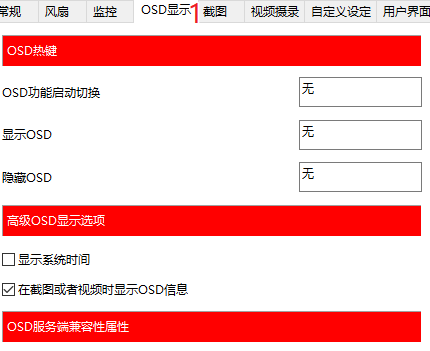
7. Ensuite, il y aura une interface de configuration comme l'image ci-dessous. L'explication spécifique est la suivante. Vous pouvez choisir la taille et la couleur de la police, et savoir si elle doit être affichée dans le coin supérieur gauche ou dans le coin supérieur droit du jeu, etc. .
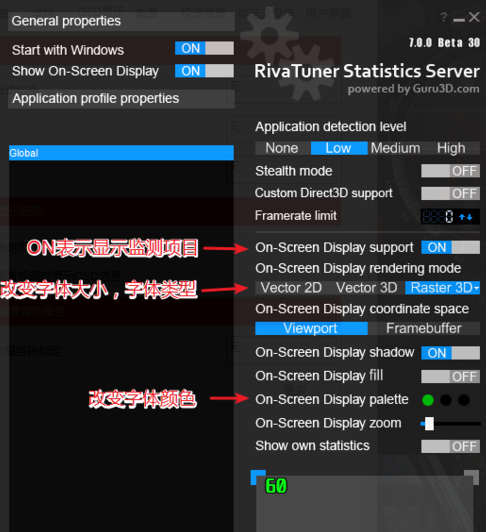
Ce qui précède est le contenu détaillé de. pour plus d'informations, suivez d'autres articles connexes sur le site Web de PHP en chinois!

